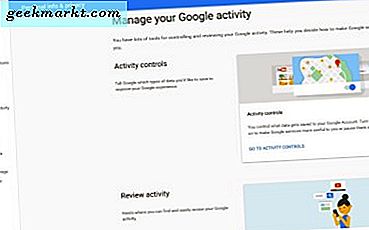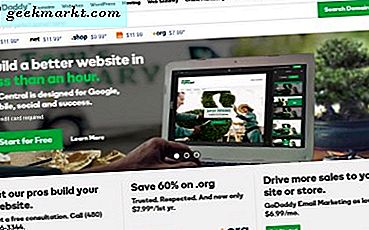Vorige maand overschreed onze website 10k pageviews / dagelijks. Dit is nu te veel verkeer voor een blog die op shared hosting wordt gehost. Rechtsaf? Dus ging ik op zoek naar een beter hostingplan. En gelukkig ditzwarte vrijdag, Ik kreeg een zoete 80% KORTING op Hostgator en ben uiteindelijk geüpgraded naar hun VPS-hosting.
In de loop der jaren heb ik shared hosting geprobeerd van verschillende hostingproviders. En ze zien er allemaal hetzelfde uit als je eenmaal hun bedieningspaneel gebruikt. Maar dit is niet het geval bij VPS-hosting. Het is anders. In tegenstelling tot shared hosting is het controlepaneel bijvoorbeeld anders en krijgt u volledige root-toegang zonder enige vorm of beperking.
Het migratiegedeelte was eenvoudig. Ik heb de gratis website-overdracht service van Hostgator om mijn bestanden te verplaatsen van een oud gedeeld hostingaccount naar een nieuwe VPS-hosting. Alles verliep vlot. De volgende stap was het updaten van de naamserver. Maar dat was een beetje lastig.
Wat is een NameServer?

Stel dat u uw domein en hosting heeft gekocht bij twee verschillende verkopers. Hoe weet uw domein nu waar het naartoe moet verwijzen? Hoe ga je ze allebei koppelen?
Nou, de nameserver lost dit probleem op.
Wanneer u een hostingplan koopt, krijgt u 2 naamservers in de welkomstmail. U moet deze twee records toevoegen onder de instellingen van uw domeinnaamserver. Op deze manier weet uw domein waar de website wordt gehost.
Evenzo, als u van host verandert, moet u ook de naamserver bijwerken. Maar het probleem is dat het bijwerken van de naamserver in shared hosting en VPS-hosting een beetje anders is. Bijvoorbeeld-
Generiek versus privé-naamserver
Bij shared hosting gebruiken we een generieke naamserver, dat wil zeggen dat het de domeinnaam van uw hostingprovider gebruikt. Leuk vinden ns123.hostgator.com en ns124.hostgator.com.
Maar als u upgradet naar VPS of een dedicated hostingpakket, dan krijgt u een private nameservers, d.w.z. met uw domeinnaam erin. Leuk vinden ns1.techwiser.com en ns2.techwiser.com. Het heeft ook 2 IP-adressen die aan elke naamserver zijn gekoppeld.
Naamserver toevoegen
Generieke naamserver
De stappen zijn voor elke domeinregistreerder anders, maar hier is een basisoverzicht.
Om een algemene naamserver bij te werken, logt u in op de website van uw domeinregistrar. Zoek het domein> zoek naar een beheerder DNSoptie> zoek dan naar naam server option> en voer de twee naamservers in die u in uw welkomstmail krijgt.
Als u echter uw private nameserver op de traditionele manier toevoegt, krijgt u een foutmelding. Dit komt omdat u eerst uw naamserver moet toewijzen aan de twee IP-adressen die u ermee krijgt. Dit gebeurt onder hostnaam.
Nogmaals, de stappen om een privé-naamserver toe te voegen, zijn voor elke registrar anders, maar als je GoDaddy gebruikt, kun je dit als volgt doen.
Privé-naamserver
Log in op je GoDaddy-account. Klik naast Domeinen op het Beheer DNS keuze.

Er wordt een nieuw venster geopend, klik op instellingen> hostnaam> beheren.

Er wordt een pop-up geopend. Klik op hostnaam toevoegen. Typ onder het tabblad hostnaam ns1 in het hostnaamveld (u hoeft uw domeinnaam niet in te typen aangezien deze al is opgegeven) en typ vervolgens onder het veld IP-adres de equivalente host IP adres.

Herhaal hetzelfde proces voor de tweede hostnaam, d.w.z. klik op hostnaam toevoegen> typ ns2 en het is een equivalent IP-adres. Als u klaar bent, slaat u de wijzigingen op en wordt uw hostnaam geregistreerd.

U ontvangt onmiddellijk een bevestigingsmail van Godaddy. Soms kan het echter 2-3 uur duren om een hostnaam te registreren, dus wees geduldig.

Ga nu naar naamserver> beheren> voeg je privé-naamserver toe. En verwijder de oude naamserver. Zie de onderstaande schermafbeelding.

En dat is het. Nu hoef je alleen maar te wachten. Het doorgeven van de naamserver kan tot 48 uur duren. Maar je kunt de effecten binnen een uur of zo zien.

Annuleer ook uw oude host niet voordat u zeker weet dat de propagatie van uw naamserver is gelukt, of sommige van uw bezoekers kunnen problemen ondervinden
Hoe zorg je ervoor dat de naamserver succesvol is geüpdatet?
Er is geen officiële manier om het te doen. Er zijn echter enkele tijdelijke oplossingen.
Omdat u uw hosting heeft gewijzigd, krijgt uw website een nieuw IP-adres. Als u nu uw oude en nieuwe IP-adres kent (beide vermeld in de welkomst-e-mail van de hostingprovider), ping dan uw websites.
Als je een nieuw IP-adres ziet, betekent dit dat de naamserver met succes is bijgewerkt, anders moet je wachten of heb je iets verkeerd gedaan.
Gebruik de DNS-checker-website om uw website van over de hele wereld te pingen. Als u uw website direct na het upgraden van uw naamserver pingt, is de kans groot dat u zowel uw oude als nieuwe IP-adres van uw website te zien krijgt. Zoals in de onderstaande schermafbeelding.